Buchungsarten anlegen und verwalten
Einleitung
In Ihren täglichen betrieblichen Abläufen sind Buchungsarten als Mittel zum systematischen Registrieren unterschiedlicher Arten von Geschäftsvorgängen erforderlich. In den Buchungsarten werden sämtliche erfasste Buchungen gespeichert. Es ist sinnvoll, für jeden Geschäftsvorgang eine eigene Buchungsart zu generieren. Dadurch wird die Erfassung vereinfacht, weil automatische Buchungen und unterschiedliche Bearbeitungswege vom System übernommen werden können.
Menüpfade
- System/Fibu/Buchungsarten: Zum Anlegen von Buchungsarten gehen Sie in dieses Menü und klicken auf den Button Neu.
- System/Fibu/Buchungsarten: Zum Bearbeiten der Buchungsarten gehen Sie in dieses Menü, markieren eine der Buchungsarten und klicken auf den Button Öffnen.
Beschreibung
Kopfbereich Buchungsarten
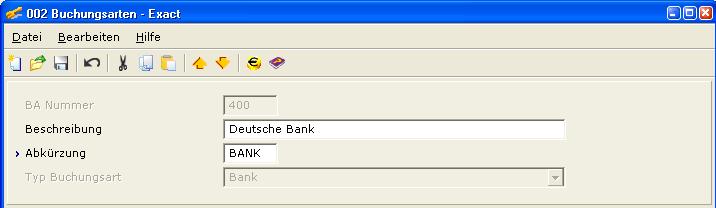
BA Nummer
Geben Sie eine eindeutige, maximal 3-stellige Nummer für die Buchungsart ein. Diese Eingabe ist Pflicht. Die Nummernvergabe ist frei wählbar, sollte aber nach bestimmten Richtlinien erfolgen.
Beispiel: Die Nummer von Ausgangsbuchungen beginnt mit einer '1', die Nummer von Eingangsbuchungen mit einer '2' etc.
Hinweis: Sobald die neue Buchungsart gespeichert wurde, kann die Buchungsartennummer nur noch über den Button Umnummerieren im Auswahlfenster geändert werden.
Beschreibung
Geben Sie eine eindeutige Beschreibung zu der Buchungsart ein. Diese Eingabe ist Pflicht. Eine bereits existierende Beschreibung kann geändert werden.
Abkürzung
Geben Sie eine eindeutige Abkürzung für die Buchungsart ein oder ändern Sie die Abkürzung einer bereits existierenden Buchungsart. Sie können maximal vier alphanumerische Zeichen vergeben. Wird keine Abkürzung erfasst, schreibt das System beim Speichern der Buchungsart automatisch die BA Nummer, gefolgt von einem 'J' (für Journal = Buchungsart) ein.
Beispiel: Die BA Nummer lautet '100', die Abkürzung '100J'.
Hinweis: Die Abkürzungen werden bei der Verarbeitung von Buchungen auf den Sachkonten-, Debitoren- und Kreditorenauszügen angezeigt. Sinnvolle Abkürzungen erleichtern daher die Zuordnung der einzelnen Buchungen zu den Buchungsarten.
Typ Buchungsart
Wählen Sie aus diesem Listenfeld den Typ der Buchungsart aus. Folgende fünf Typen sind verfügbar:
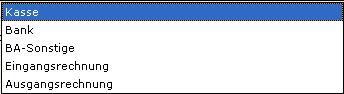
Abhängig von den jeweiligen Geschäftsprozessen werden die Buchungen in unterschiedlichen Buchungsarten registriert. Nach dem Speichern kann der Typ der Buchungsart nicht mehr geändert werden.
Reiter Allgemein
Beispiel: BA-Sonstige
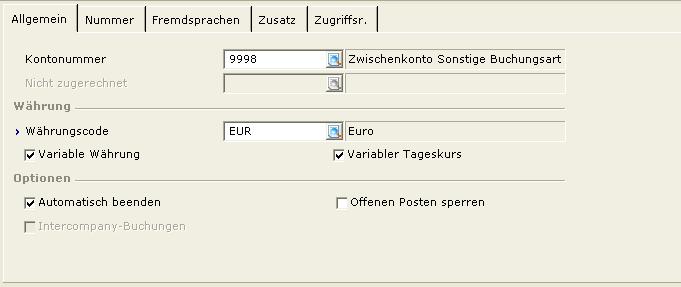
Kontonummer
Wählen Sie das Sachkonto, auf dem die Buchungen gespeichert werden sollen. Diese Eingabe ist Pflicht.
Dieses Sachkonto wird bei der Buchungserfassung automatisch als Konto vorgegeben. Bei Ausgangs- und Eingangsrechnungen ist es z. B. das Forderungs-/Verbindlichkeitskonto, bei Bankbuchungen das Konto der zugehörigen Bank. Es ist zwar möglich, dasselbe Sachkonto an mehrere Buchungsarten zu koppeln. Wir empfehlen aber, pro Buchungsart ein anderes Sachkonto zu wählen.
Beispiel: Sie haben mehrere Buchungsarten des Typs Bank angelegt und ordnen jeder einzelnen ein eigenes Sachkonto zu, damit die Einzelbuchungen pro Bankbuchungsart auf dem zugehörigen Bankkonto (Deutsche Bank, Sparkasse etc.) registriert werden.
Hinweis: In den Buchungsarten Bank und Kasse muss für jede Bank-/Kassekonto eine separate Buchungsart angelegt werden, wenn Sie in den Sachkonteneinstellungen die Checkbox Einmaliges Sachkonto pro BA Bank/Kasse markieren.
Siehe: Sachkonten anlegen und verwalten
Die folgende Tabelle zeigt die Sachkontenarten, die pro Buchungsart verwendet werden:
|
Buchungsart
|
Sachkonto
|
|
Kasse
|
Kasse
|
|
Bank
|
Bank
|
|
Sonstige
|
Zwischenkonto
|
|
Einkauf
|
Kreditor
|
|
Verkauf
|
Debitor
|
Nicht zugerechnet
Dieses Eingabefeld ist nur in den Buchungsarten Bank, Kasse vorhanden. Auszugsdateien, die von einem Bank- oder Kassenkonto kommen, werden auf die zugehörigen Debitoren- bzw. Kreditorenkonten gebucht. Wenn das Programm diese Konten nicht findet, werden die Buchungen auf das Sachkonto Nicht zugerechnet gebucht. Das hier hinterlegte Konto muss in der Sachkontenverwaltung im Feld Nebenverwaltung als Neutrales Konto definiert sein.
Das Konto Nicht zugerechnet erfüllt grundsätzlich zwei Aufgaben:
- Es wird beim Import von Kontoauszügen als Zwischenkonto gewählt, wenn das entsprechende Personenkonto noch nicht zugeordnet werden konnte.
- Es wird automatisch als Zwischenkonto herangezogen, wenn eine Zahlungsbuchung ohne Personenkonto erfasst wird.
Bei Zuweisung eines Personenkonto über Cash flow erfolgt automatisch eine Umbuchung auf das jeweilige Debitoren- bzw. Kreditorenkonto.
Hinweis: Für die Transitbuchungen bei Geldbewegungen legen Sie sich bitte eigene Konten Geldtransit an, die keiner Buchungsart zugeordnet werden.
Hinweis: Das Feld Nicht zugerechnet ist in der Verwaltung der Buchungsarten Einkauf, Verkauf und Sonstige deaktiviert.
Bereich Währung
Dieser Bereich wird nur angezeigt, wenn Sie mit dem Modul E-Multi Currency (Fremdwährung) arbeiten.
Währungscode
Wählen Sie den Code der Währung aus, in der Sie buchen wollen. Sie können alle Währungen wählen, die in der Währungsverwaltung aktiv gesetzt wurden
Siehe: Währungen anlegen und verwalten
Variable Währung
Wenn diese Checkbox markiert wird, können in einer Buchungsart unterschiedliche Währungen verwendet werden.
Variabler Tageskurs
Markieren Sie diese Checkbox, wenn beim Buchen in Währungen mit einem variablen Tageskurs gearbeitet werden soll. Die Checkbox kann nur markiert werden, wenn die gewählte Währung nicht der Hauswährung entspricht oder auch die vorige Checkbox Variable Währung aktiviert wurde. Bei der Buchungserfassung kann der Tageskurs dann manuell erfasst werden.
Hinweis: Die Checkbox Variabler Tageskurs muss auch in der Verwaltung der Währung aktiviert sein. Nur in dem Fall kann der Wechselkurs beim Buchen geändert werden.
Siehe: Wechselkurse anlegen und verwalten
Bereich Optionen
Abhängig von der Buchungsart erscheinen in diesem Bereich unterschiedliche Checkboxen.
Automatisch beenden
Wenn diese Checkbox aktiviert ist, wird eine Buchung nach der Erfassung automatisch geschlossen, wenn der Buchungssatz ausgeglichen ist.
Bei den Buchungsarten Einkauf und Verkauf ist dies der Fall, wenn der Rechnungsgesamtbetrag gleich der Summe der gebuchten Zeilen ist, bei den Buchungsarten Bank, wenn der Alte Saldo plus den Zeilenbeträgen gleich dem Neuen Saldo ist, bei den Buchungsarten Sonstige, wenn die Summe Soll gleich der Summe Haben ist.
Das Erfassungsfenster bleibt zur Neueingabe der nächsten Buchung unter einer anderen Belegnummer geöffnet. Ist die Checkbox deaktiviert, wird die Buchung über den Button Schließen manuell beendet.
Bei Buchungsarten des Typs Sonstige wird die Option Automatisch beenden normalerweise nicht genutzt, da häufig mehrere Buchungen unter einer Belegnummer erfasst werden
Hinweis: Diese Checkbox ist in der Buchungsart Kasse deaktiviert.
Offene Posten sperren
Wenn Sie diese Checkbox markieren, wird nach Erfassen einer Buchung gefragt, ob die aus der Buchung resultierenden offenen Posten gesperrt werden sollen. Dies ist dann sinnvoll, wenn bestimmte offene Posten grundsätzlich nicht bei Mahnungen oder Zahlungen berücksichtigt werden sollen.
Hinweis: Die Checkbox kann nur in den Buchungsarten Einkauf, Verkauf und Sonstige aktiviert werden.
Intercompany-Buchungen
Markieren Sie diese Checkbox, um Intercompany-Buchungen zu ermöglichen. Dies gilt nur für die BA-Sonstige.
Beispiel: Eine Intercompany-Buchung findet statt, wenn eine Muttergesellschaft für eine ihrer Tochtergesellschaften Flugtickets kauft und die Kosten an die Tochtergesellschaft übergeben werden.
Hinweis: In einer BA-Sonstige, die bereits Bewegungen enthält, können keine Intercompany-Buchungen erfasst werden, und die Checkbox ist nicht aktivierbar. Legen Sie eine neue BA-Sonstige an.
Reiter Nummer
Standardmäßig verwaltet die Software die Belegnummern der Buchungen pro Geschäftsjahr. Die Belegnummern eines Jahres bilden einen abgeschlossenen Satz von laufenden Nummern, die zur Nachverfolgung der angelegten Buchungen genutzt werden können.
Beispiel: BA-Sonstige
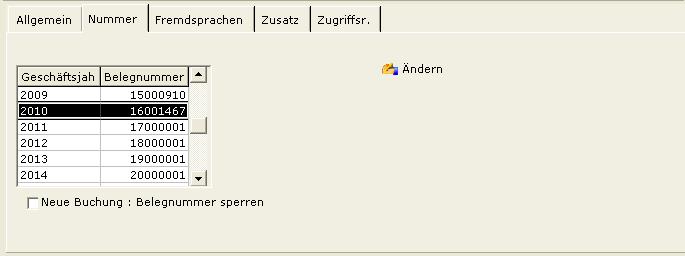

Wenn Sie auf diesen Button klicken, können Sie die Belegnummer für ein ausgewähltes Geschäftsjahr ändern. Markieren Sie die zugehörige Zeile, klicken Sie auf den Button Ändern und geben Sie in der Spalte Belegnummer die neue Nummer ein. Diese Belegnummer wird dann in der nächsten Buchung verwendet, die in dieser Buchungsart für das Geschäftsjahr erfasst wird. Jede weitere Buchung wird anschließend automatisch um '1' erhöht.
Hinweis: Eine Belegnummer kann pro Buchungsart nur einmalig vergeben werden. Es wird daher empfohlen, die Belegnummern nach einem bestimmten Schema aufzubauen (z. B. Stelle 1 - 3 = Nummer der Buchungsart, Stelle 4 = einstelliges Geschäftsjahr, danach eine laufende Nummer).
Neue Buchung: Belegnummer sperren
Wenn diese Checkbox markiert wird, ist es nicht erlaubt, die Belegnummer einer Buchung zu ändern. Auf diese Weise wird eine konsistente Abfolge der Belegnummern sichergestellt, da die Nummern in diesem Fall nur automatisch vom System vergeben werden. Standardmäßig ist diese Checkbox nicht markiert, so dass eine manuelle Eingabe der Belegnummer möglich ist.
Reiter Fremdsprachen
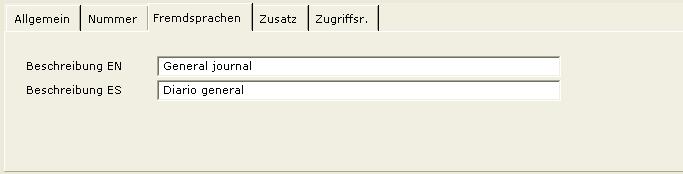
Beschreibung 'Sprachencode'
Geben Sie in maximal fünf Feldern fremdsprachliche Beschreibungen der Buchungsart ein. Im o. g. Beispiel wurde die deutsche Beschreibung 'Sonstige Buchungen' aus dem Kopfbereich ins Englische (EN) und ins Spanische (ES) übersetzt:
Hinweis: Fremdsprachliche Bezeichnungen für die Buchungsarten sind nur dann verfügbar, wenn Sie den Feldern Beschreibung Feld 1 bis (maximal) Beschreibung Feld 5 Sprachencodes zugeordnet haben. Diese Felder liegen in den Allgemeinen Einstellungen, Bereich Beschreibungen in Listenfeldern.
Reiter Zusatz
Über die Anwenderdefinierten Felder können Sie zusätzliche Beschreibungen in die Buchungsarten mit aufnehmen, die Ihrem spezifischen Bedarf angepasst sind.
Beispiel: Angepasste Terms zur Verdeutlichung der Feldarten
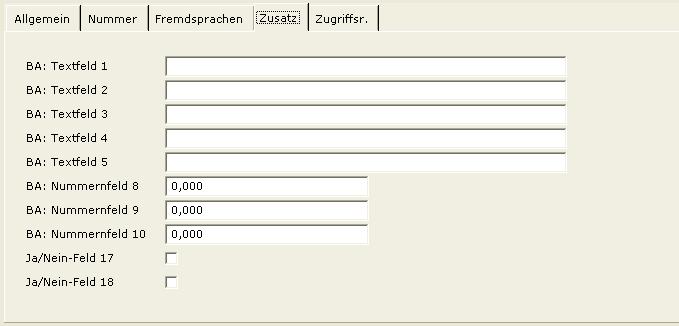
BA: Anwenderdef. Feld 1 -10, 17-18
In diesen zehn Feldern, die vom Anwender frei definiert werden, können Zusatzinformationen zu den Buchungsarten erfasst werden. Die Felder haben folgende Funktion:
Hinweis: Die Bezeichnungen der Felder werden im Menü System/Allgemein/Anwenderdef. Felder pro Sprache in der Tabelle Buchungsarten angepasst.
Siehe: Anwenderdefinierte Felder verwalten
Reiter Zugriffsrechte
Zugriffsrechte können nur in den Buchungsarten Bank/Kasse vergeben werden.
Mitarbeitern können Zugriffsrechte zum Bearbeiten und Verwalten der Buchungsarten Bank/Kasse gegeben werden, sowie auf die finanziellen Buchungen und Cash-flow-Buchungen, die über diverse Menüpfade an diese Buchungsarten gekoppelt sind (Bereich Bearbeiten/Verwalten). Der Zugriff kann aber auch auf die Ansicht der Buchungsarten und der zugehörigen Daten beschränkt werden (Bereich Nur ansehen).
Hinweis: Über das Zugriffsrecht zur Verwaltung dieser Buchungsarten und Buchungen werden nicht automatisch die Zugriffsrechte auf die zugehörigen Menüpfade vergeben. Diese Rechte müssen in System/HR & Sicherheit/Anwenderrechte separat zugewiesen werden.
Beispiel: BA-Bank
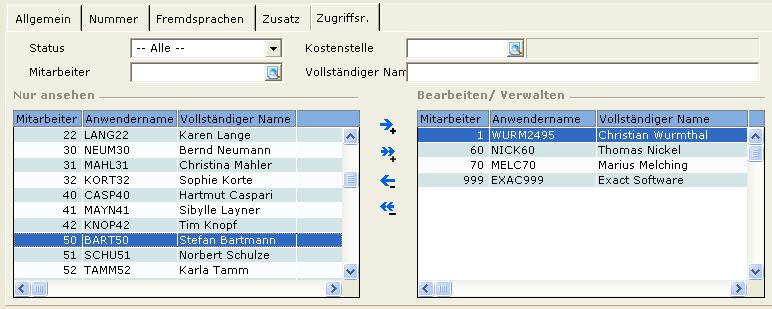
Kopfbereich
Status
In diesem Listenfeld kann nach dem Status der Mitarbeiter selektiert werden, deren Zugriffsrechte organisiert werden sollen. Verfügbar sind:
- Alle
- Aktiv
- Angestellt
- Nicht aktiv
- Zukünftig
Kostenstelle
Wählen Sie aus diesem Browserfeld eine bestimmte Kostenstelle aus. Selektiert werden alle zu der Kostenstelle gehörenden Mitarbeiter.
Mitarbeiter
Wählen Sie aus diesem Browserfeld einen einzelnen Mitarbeiter aus.
Vollständiger Name
Geben Sie hier den vollständigen Namen eines Mitarbeiters ein oder einen Teil des Namens. Selektiert werden die Mitarbeiter, deren Name Ihre Eingabe enthält.
Bereich Nur ansehen
Der Bereich Nur ansehen enthält (sofern im Kopfbereich nicht selektiert wurde) alle Mitarbeiter, außer denen, die die im Bereich Bearbeiten/Verwalten aufgelistet sind. Die hier gezeigten Mitarbeiter besitzen nur das Recht, die Buchungsart mit den gekoppelten finanziellen Buchungen und Zahlungsmitteln anzusehen. Obwohl diesen Mitarbeitern das Recht gegeben ist, finanzielle Buchungen zu löschen, ist es ihnen nicht möglich, die Informationen zu diesen Buchungen zu löschen.
Bereich Bearbeiten/Verwalten
Mitarbeiter mit dem Zugriffsrecht Bearbeiten/Verwalten können finanzielle Buchungen, die an die Buchungsarten Bank/Kasse gekoppelt sind, bearbeiten:
- Anlegen, Bearbeiten, Umnummerieren, Löschen von Buchungen der BA-Bank/Kasse
- Anlegen, Bearbeiten, Importieren, Ungültig machen, Löschen von Buchungen der BA-Bank/Kasse
- Anlegen, Bearbeiten, Ungültig machen, Löschen von Buchungen der BA-Sonstige
- Anlegen von Eröffnungsbilanzen für Zahlungsmittel
- Verarbeiten von Buchungen der BA-Bank/Kasse und Bearbeiten der Anhänge an diese Buchungen
- Anlegen und Löschen von Dauerbuchungen
- Generieren und Verarbeiten einzelner oder mehrerer Dauerbuchungen
- Ändern einzelner oder mehrerer Buchungen
- Neubewertung von Zahlungsmitteln
- Ungültig machen und Verarbeiten von Bewegungen
Mitarbeiter mit dem Zugriffsrecht Bearbeiten/Verwalten können Cash-flow-Buchungen, die an die Buchungsarten Bank/Kasse gekoppelt sind, bearbeiten:
- Bearbeiten von Cash-flow-Buchungen
- Bearbeiten, Importieren, Transferieren von Salden, Löschen von Zahlungsmitteln
- Importieren von Kontoauszügen
- Manuelles oder automatisches Ausbuchen bzw. Nicht-Ausbuchen von Zahlungen, Eingängen und Rechnungen
- Anlegen von Kontoauszügen, Abstimmen von Kontoauszügen und Bankkonten, Ausbuchen/Verbuchen von Zahlungen und Eingängen auf spezifische GuV-Sachkonten
- Update des Status der Zahlungen von Zahlungsmitteln
- Koppeln der Vorauszahlungsfristen an Zahlungsmittel, Transferieren von Zahlungen auf andere Zahlungsmittel
- Genehmigen, Verarbeiten von Zahlungen und zu erstattenden Zahlungen, Verarbeiten einzuziehender Zahlungen
- Genehmigen, Verarbeiten zu zahlender und eingegangener Zahlungsfristen (sofern in den Bankeinstellungen die Checkbox Fibu-Buchungen für Zahlung. erstellen aktiviert ist und die Checkboxen Geldtransit deaktiviert sind)
- Löschen importierter doppelte Bankauszüge
Mitarbeiter mit dem Zugriffsrecht Bearbeiten/Verwalten können weitere Buchungen, die an die Buchungsarten Bank/Kasse gekoppelt sind, bearbeiten:
- Verarbeiten von Direktrechnungen mit der Methode Zahlung Kasse
- Verarbeiten von POS-Rechnungen mit der Methode Zahlung Kasse oder Zahlung Scheck
- Anlegen der Kassenzählungen für Kassenregister von POS-Buchungen
- Genehmigen der Kassenregister von POS-Buchungen oder Anlegen von Kassenabhebung für POS-Buchungen
- Ungültig machen von verarbeiteten Zahlungen/Eingängen mit der Zahlungsart Scheck oder Akkreditiv (obwohl die Checkbox Erlauben: Ungültig machen in den Bankeinstellungen markiert ist)
- Umnummerieren von Buchungsarten und Zahlungsmitteln
- Reparieren finanzieller Buchungen
- Löschen der Stammdaten
- Löschen (nur) der ungültig gemachten Buchungen
- Importieren der XML-Dateien von finanziellen Buchungen
- Importieren der XML-Dateien von finanziellen Bewegungen
Der Bereich Bearbeiten/Verwalten enthält folgende Mitarbeiter:
1. Administratoren und die Personen, welche die jeweilige Buchungsart Bank/Kasse angelegt haben.
2. Mitarbeiter, die bereits vor Produkt Update 397 im Mandanten registriert wurden, und denen das Funktionsrecht, Kreditkartenzahlungen zu generieren, sowie das Menürecht auf mindestens einen der folgenden Menüpfade zugeordnet wurde (unabhängig von den anwenderdefinierten Zugriffen und den Standardzugriffen, die diesen Personen zugewiesen wurden):
- Fibu/Buchungserfassung/Bank/Kasse
- Fibu/Buchungserfassung/BA-Sonstige
- Fibu/Buchungserfassung/EB-Saldo
- Fibu/Buchungserfassung/Verarbeiten
- Cash flow/Buchungserfassung/Cash flow
- Cash flow/Buchungserfassung/Vorschuss
- Cash flow/Buchungserfassung/Importieren
- Cash flow/Buchungserfassung/Noch zuzurechnen
- Cash flow/Buchungserfassung/Noch auszubuchen
- Cash flow/Buchungserfassung/Bankabstimmung/Automatisch
- Cash flow/Buchungserfassung/Bankabstimmung/Manuell
- Cash flow/Sonstige/Status Zahlungsmittel
- Cash flow/Sonstige/Rückerstattung
- Cash flow/Sonstige/Bankeinzug
- Cash flow/Sonstige/Fristen
- Cash flow/Zahlungen/Verarbeiten
- Cash flow/Statistiken/Verarbeitet von
- Rechnung/Buchungserfassung/Drucken/Ausführen
- Rechnung/Zu verarbeiten/Bankeinzug
- Gehalt/Zahlungen/Verarbeiten
- POS/Buchungserfassung/Verarbeiten
- POS/Buchungserfassung/Kassenzählung
- POS/Buchungserfassung/Genehmigen
- XML/Finanzieller Import/Finanzielle Buchungen
- XML/Finanzieller Import/Bewegungen
- Buchführung/Buchungserfassung/Korrektur
- Buchführung/Buchungserfassung/EB-Saldo
- Management/Perioden abschließen/Cash flow zu erledigen
3. Mitarbeiter, denen das Zugriffsrecht zum Bearbeiten und Verwalten der Buchungsart zugewiesen wurde.
Alle Mitarbeiter, die im Bereich Bearbeiten/Verwalten aufgelistet sind, besitzen das Recht, die Buchungsart und die daran gekoppelten finanziellen Buchungen und Zahlungsmittel zu bearbeiten und zu verwalten. Einem solchen Mitarbeiter ist aber nicht automatisch der Zugriff auf die Menüpfade gestattet, über welche diese Arbeitsprozesse gesteuert werden. Hierzu ist zusätzlich das Recht erforderlich, auf die zugehörigen Menüpfade zuzugreifen. Nur Administratoren können andere Mitarbeiter zwischen den beiden Bereichen Nur ansehen und Bearbeiten/Verwalten verschieben.

 Klicken Sie auf diese Icons, um einen einzelnen markierten Mitarbeiter bzw. alle Mitarbeiter aus dem Bereich Bearbeiten/Verwalten in den Bereich Nur ansehen zu transferieren.
Klicken Sie auf diese Icons, um einen einzelnen markierten Mitarbeiter bzw. alle Mitarbeiter aus dem Bereich Bearbeiten/Verwalten in den Bereich Nur ansehen zu transferieren.

 Klicken Sie auf diese Icons, um einen einzelnen markierten Mitarbeiter bzw. alle Mitarbeiter aus dem Bereich Nur ansehen in den Bereich Bearbeiten/Verwalten zu transferieren.
Klicken Sie auf diese Icons, um einen einzelnen markierten Mitarbeiter bzw. alle Mitarbeiter aus dem Bereich Nur ansehen in den Bereich Bearbeiten/Verwalten zu transferieren.
Hinweis: Da das Recht zur Bearbeitung und Verwaltung dieser Zugriffsrechte für Administratoren unabdingbar ist, können sie nicht aus dem Bereich Bearbeiten/Verwalten in den Bereich Nur ansehen verschoben werden.
Buttons

Speichern
Über diesen Button werden die Eingaben in der BA-Bank/Kasse gespeichert.
Neu
Über diesen Button wird eine neue Buchungsart angelegt.
Schließen
Das Erfassungsfenster Buchungsarten wird geschlossen.
Zugehörige Dokumente
| Main Category: |
Support Product Know How |
Document Type: |
Online help main |
| Category: |
On-line help files |
Security level: |
All - 0 |
| Sub category: |
Details |
Document ID: |
21.082.380 |
| Assortment: |
Exact Globe
|
Date: |
04-03-2016 |
| Release: |
|
Attachment: |
|
| Disclaimer |